目次
Androidを搭載した携帯電話は、ごく些細なことを実行するためにGoogleのサービスに大きく依存しています。食べ物を注文したり、Uberを予約したりする必要がありますか?そのためにはGoogleの位置情報サービスが必要です。テレビでYouTubeの動画を再生するには?そのためには、Google アカウントと、動作するバックグラウンド サービスの一握りが必要です。
Android デバイスは強力でカスタマイズ可能な反面、様々なトラブルが発生します。Googleアプリのクラッシュは、迷惑行為の原因となっているアプリの使用を妨げるだけでなく、そのサービスに依存している可能性がある他のアプリのかなりの部分に影響を与える最大の悩みの一つです。
幸いなことに、あなたの携帯電話で任意のGoogleアプリのクラッシュを修正するために私たちが持っている修正プログラムの一握りがあります。
Google Appsがクラッシュし続けるのはなぜですか?
アプリがクラッシュし続ける原因には様々なものがあります。例えば、ストレージ容量が少ない機種、アプリを実行するのに不十分な内部回路、または単にアプリのインストールが破損している場合などです。Googleのアプリは、特に互いに連携して動作しているため、クラッシュのリスクが高くなります。
理由は何であれ、クラッシュし続けるアプリほどイライラさせられるものはありません。以下は、このイライラを逆手に取って、Googleアプリを再び使って楽しむことができる9つの方法です。あなたのAndroidのバージョンとphone’sのメーカーに応じて、いくつかの設定は、我々が’ve言及したものとは少し異なる名前が付けられることがあります。
1.アプリを強制終了させる
Androidは常に十数メーカーが毎月リリースしている携帯電話の膨大な数のために不安定であるアプリのために悪名高いされています.これは、便利な強制停止オプションを生じさせた, あなたはそれを再び起動するまで、アプリとそのサービスのすべてを殺す.これは、起動インスタンスの不具合によって引き起こされた可能性のあるアプリのクラッシュを修正するための素晴らしい方法です。
Androidでアプリを強制停止するには
- 設定>アプリに移動し、お使いの携帯電話にインストールされているすべてのアプリを表示します。
- あなたに問題を引き起こしているアプリを選択し、強制停止オプションを探します。
- それをタップし、アプリを再起動します。
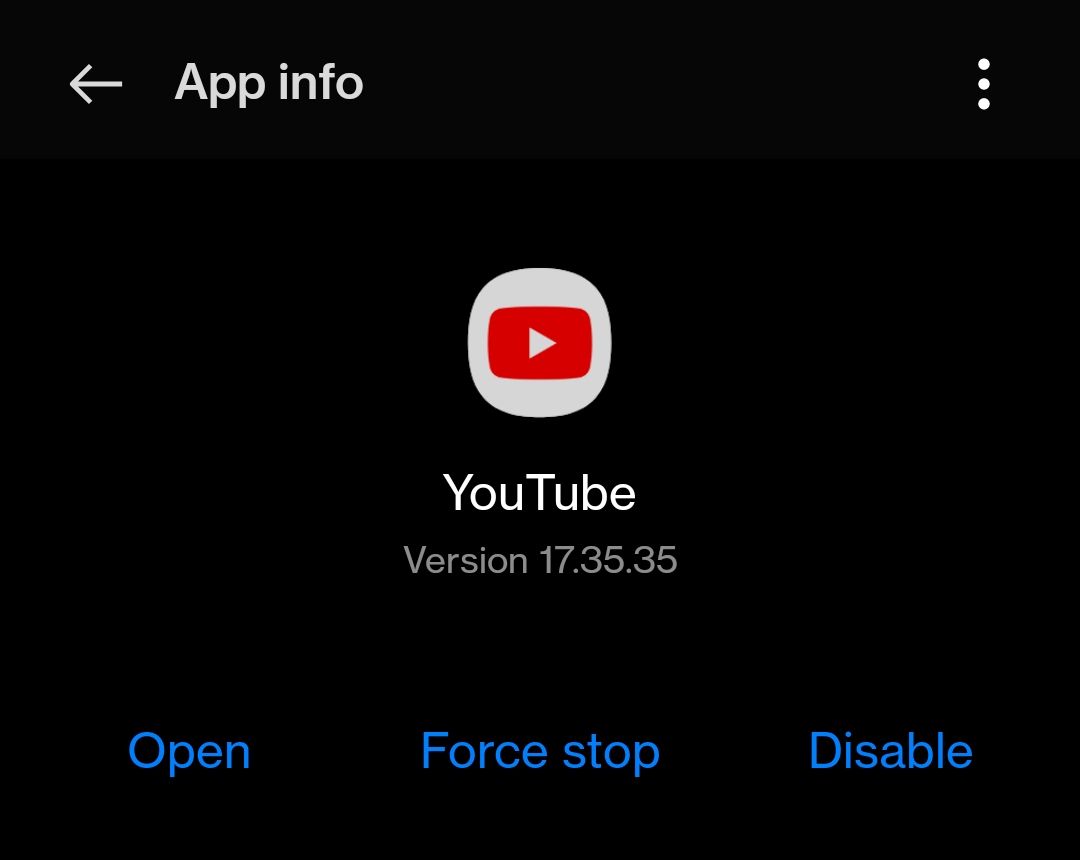
または、ランチャーで該当するアプリを長押しして、アプリ情報をタップすると、アプリの設定に直接入ることができます。
2.デバイスを再起動する
{2.デバイスを再起動する"電源を入れたり切ったりしてみましたか?}冗談はさておき、携帯電話を再起動するような単純なものは、あなたが直面している任意のアプリのクラッシュを修正することができる順序で戻ってすべてのアプリとサービスを取得することがあります。
3.アプリの更新を確認する、または更新をアンインストールする
それは’sは主要なバグで出荷される任意のGoogleアプリのための可能性は低いですが、任意の利用可能な更新プログラムをチェックすると、この混乱から抜け出す方法である可能性があります.Google Playストアとマイアプリのセクションの下に頭, Googleのアプリは、最新バージョンであることを確認.
Playストアでアプリが自動更新されないとき、時々アプリの更新を手動で確認するのは良い習慣です{‘}。
また、ベータ版のアプリにサインアップしている場合は、そのアップデートをアンインストールすることも効果的です。
- アプリを長押しして、「アプリ情報」をタップします。
- 画面右上の3点鎖線のアイコンをタップし、「アップデートのアンインストール」を選択します。
- OKをタップし、アプリが正常に動作するようになったか確認します。
4.キャッシュとデータを消去する
キャッシュデータには、その後の起動をより速く、より効率的にするためにアプリが保存する一時的な情報が含まれます。定期的にキャッシュデータをクリアすることで、不要なデータを取り除き、アプリをより健全に動作させることができます。
また、アプリのデータ自体を消去したり、アプリをアンインストールして再インストールすることで、破損したデータを修正することができます。キャッシュを消去してもアプリ内オプションや保存された情報には影響しませんが、そのデータを消去すると、アプリにサインインして再度設定する必要があります。
- 該当するアプリを長押しして、アプリ情報をタップします。
- ストレージを選択し、「キャッシュを消去」または「データを消去」をタップします。
- OKをタップしてアプリを再起動し、クラッシュが止まったかどうかを確認します。
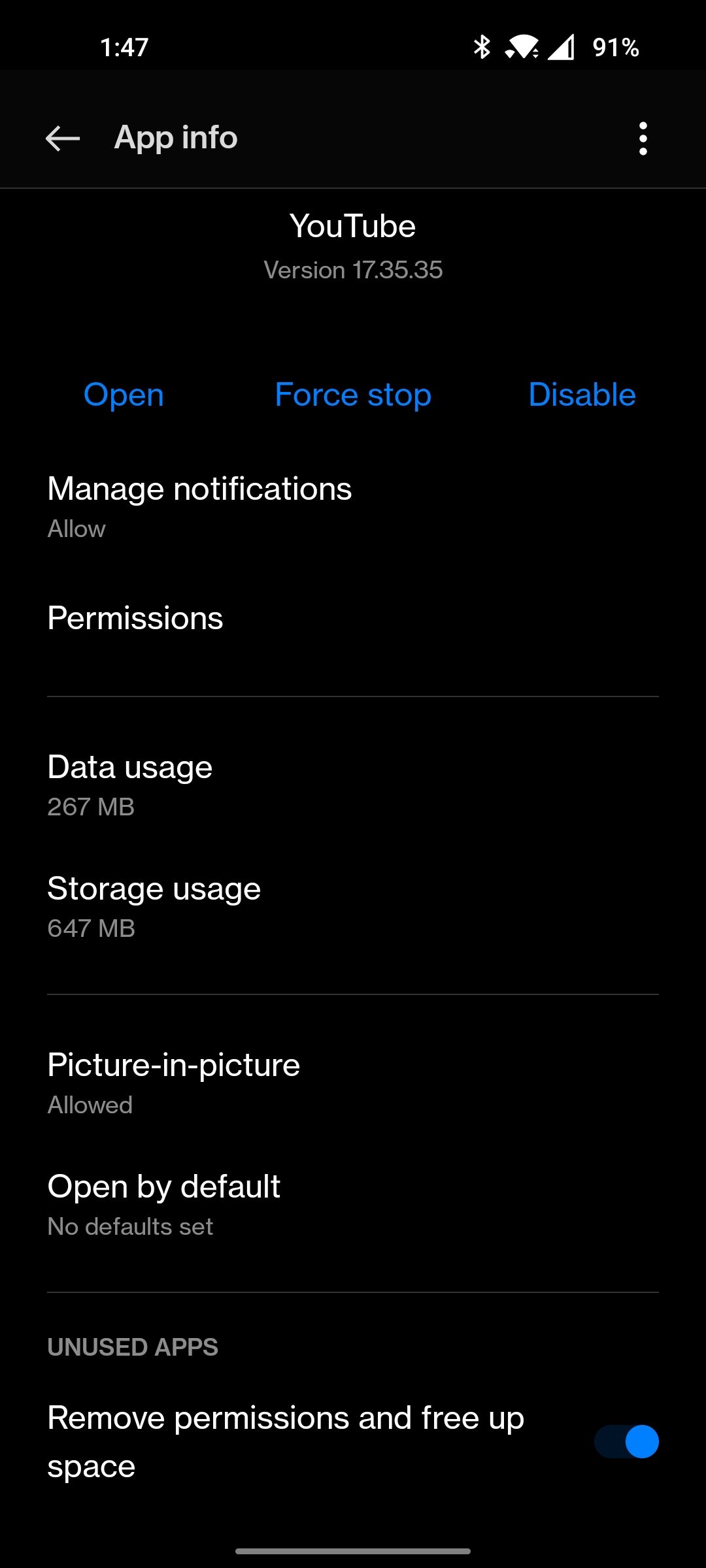
5.Android System WebViewの再インストール
すべてのAndroid携帯電話には、アプリ内のウェブコンテンツを表示するためのAndroid System WebViewサービスが搭載されています。ほとんどのGoogleアプリはこのサービスに大きく依存しており、それが正常に動作していない場合はクラッシュする可能性もあります’。
PlayストアでAndroid System WebViewのアプリのアップデートがないか確認するか、アプリ情報ページに移動して、Googleアプリで行ったのと同様にアップデートをアンインストールしてください。
6.アプリのアクセス権を確認する
トラブルの原因となっているアプリに対して、特定のパーミッションが失効している可能性があります。アプリの情報ページを開き、「アクセス権」タブで、必要なアクセス権がすべて許可されていることを確認します。
7.ストレージの空き容量を確認する
Androidでアプリがクラッシュするもう一つの理由は、アプリがそれ以上のデータを書き込むためのストレージ容量が不足していることです。設定{a}システム{a}ストレージに移動して、どのアプリやファイルが携帯電話を詰まらせているのかをチェックします。不要なアプリをアンインストールしたり、重要でないメディアを削除して、他のアプリが機能するように携帯電話にスペースを作ってみてください。
8.異なるバージョンのアプリをサイドロードする
特定のアプリのバージョンは、あなたの携帯電話のアーキテクチャと他の変数に応じて、最初から呪われています。アプリを更新してもクラッシュを修正できない場合、代替案として同じアプリの異なるバージョンをサイドロードすることができます。
APKMirror で Google アプリの最新バージョンを検索し、APK ファイルを携帯電話に手動でインストールすることができます。最新のものが携帯電話でクラッシュし続ける場合は、少し古いバージョン番号を探してみてください。
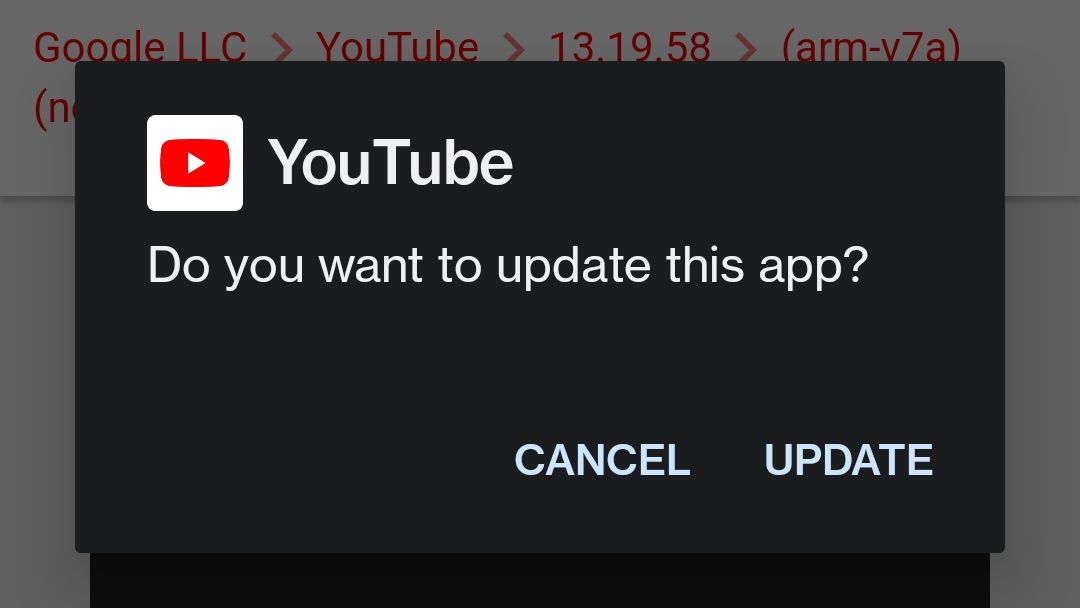
9.デバイスのファクトリーリセット
あなたは’それをすべてやったが、無駄だった。このような場合、デバイスの工場出荷時リセットをお勧めします。
いずれにせよ、携帯電話をリセットする前に、すべてのデータをバックアップしていることを確認してください。設定>システム>バックアップとリセットに移動し、リセットをタップします。一度、あなたの携帯電話{ a2}s のパスワードまたはピンを入力し、あなたの携帯電話が新たに起動するまで数分間じっと我慢してください。
Google Appsが携帯電話でクラッシュするのを修正する
上記のクイックステップに従うと、あなたのための問題を修正した可能性が高いです。万が一、使用したいGoogleアプリがまだクラッシュし続ける場合は、問題を修正する可能性のあるPlayストアの更新に目を光らせておいてください。
その間、クラッシュし続けるアプリのために良い代替品を使用することをお勧めします。Playストアには何百万ものアプリがあり、Googleアプリのどれかに匹敵する代替品を見つけることは全く難しくありません。








